Используйте мощную альтернативу Fraps для записи рабочего стола / Chrome в Windows 10.
Здесь вы можете использовать Aiseesoft Screen Recorder, одно из самых мощных программ для захвата экрана в киберпространстве.
Screen Recorder может выполнить за вас так много задач. Независимо от того, хотите ли вы записать свой компьютера или другие действия на экране для обмен играми, онлайн-лекции / конференции или учебные пособия, Screen Recorder поможет вам записать видео в высоком качестве.
Вот что может внести Screen Recorder:
- Поддерживаются 7 значений качества видео, 8 форматов видео и частота кадров до -60.
- Вы можете редактировать записанное видео с помощью Screen Recorder.
- Перед началом записи вы можете выбрать полноэкранный снимок экрана или снимок экрана с произвольной областью.
- Вы можете предварительно просмотреть видео сразу после записи.
Находите это привлекательным? Приходите и попробуйте сами.
Шаг 1 Запустите программу записи экрана
Вы можете нажать на кнопки ниже и бесплатно скачать программу на свой компьютер.
Шаг 2 Запишите свой рабочий стол
Чтобы записать свой рабочий стол, выберите Видеомагнитофон на Screen Recorder.
На Видеомагнитофон В окне можно выбрать полноэкранный захват или захват пользовательской области.
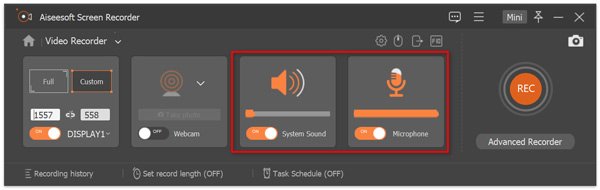
Затем, в зависимости от ваших потребностей, выберите источник звука для вашего видео.
| Ситуации | Звуковая система | Микрофон | Веб-камера |
|---|---|---|---|
| Записывайте онлайн-видео, музыку | On | On | On |
| Записывайте игры, комментарии или учебные пособия | On | On | от |
| Записывайте определенные онлайн-встречи или лекции | On | On | On |
| Записать беззвучное видео | от | от | от |
После выбора источника звука нажмите REC или нажмите горячую клавишу по умолчанию «Ctrl+Alt+R», Чтобы начать запись. Во время записи вы можете добавлять пометки к видео с помощью инструмента редактирования в приложении, включая текст, линии, стрелки и другие символы.
Шаг 3 Остановите запись
Закончите запись, нажмите Stop orНажмите «Ctrl + Alt + S”, Чтобы закончить запись. Screen Recorder откроет окно для отображения видео, вы можете просмотреть его там.
Нажмите Сохранить чтобы сохранить видео на ПК, или вы можете нажать Повторная запись переделать.

Таким образом, у вас может быть идеальное видео для записи рабочего стола или других действий на экране.
Настраиваемые конфигурации Aiseesoft Screen Recorder:
Кроме того, как упоминалось ранее, вы можете настроить несколько свойств в Aiseesoft Screen Recorder, например формат, горячие клавиши, качество, движение мыши, и т.д.
On Меню, перейдите в Настройки для настройки ваших личных параметров записи.
Вы также можете использовать Screen Recorder, чтобы сделать снимок экрана и аудиозапись. Вы можете узнать больше, в чем может помочь Screen Recorder. Приходите и попробуйте сами.
Узнайте больше о Fraps:
- Запись рабочего стола с Fraps: инструкции, обзор и альтернатива
- Fraps vs OBS: что лучше для записи — поделитесь лучшим инструментом
- 4 лучших программы записи экрана для Chrome, которые у вас должны быть
Как склеить или обрезать созданное в программе FRAPS видео в Virtualdub?
Как правило, при изготовлении игрового видео существуют какие-то части фильма, которые вы хотели бы удалить. Обычно они находятся в начале или в конце видеофайла.
Откройте видео программой Virtualdub: выберите меню File -> Open video file…
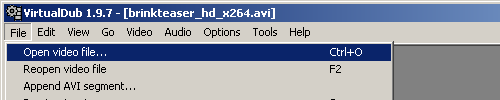
Если ваше видео состоит из нескольких файлов, выберите File ->Append AVI segment:
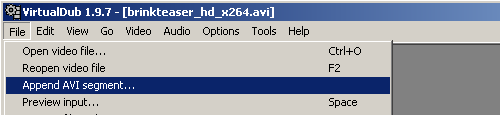
Открываемый фрагмент видео будет добавлен в конец. Так вы сможете склеить отдельные видеофайлы. Помните, что склеивать можно файлы, имеющие идентичные параметры (разрешение, кодек и пр.)
Далее установите полосу прокрутки на начало видеофрагмента, который вы хотели бы удалить. Нажмите клавишу HOME, чтобы отметить начало. Затем, найдите с помощью полосы прокрутки конец видеофрагмента, который вы хотели бы удалить, и нажмите клавишу END. Вы увидите, что на временной линейке появилось выделение:
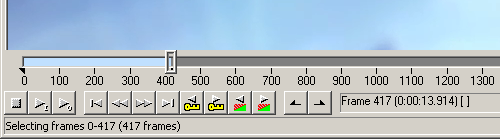
Теперь, если вы нажмёте клавишу DELETE, выбранный вами видеофрагмент будет удалён.
Если вы вдруг передумаете, выберите меню Edit -> Undo (если пункт Undo серый, значит вы ничего не удаляли!)
Как пользоваться интерфейсом (настройки)?
Главное окно программы
Перейдем к разбору каждой вкладки. Начнем с первой – «Главное». Если у вас получилось русифицировать интерфейс, то вы увидите следующее окно:
В основной части окна приложения расположена информация о разработчике, сборке и версии
Обратите внимание на номер версии в правой части. Номер 3.5.99 свидетельствует о том, что вы используете самое последнее обновление Fraps. Ниже расположены параметры, позволяющие настроить режим работы:
Ниже расположены параметры, позволяющие настроить режим работы:
- запуск программы в свернутом режиме на панели задач;
- закрепление поверх любых других окон;
- включение/отключение возможности запуска вместе со стартом Windows.
А немного ниже еще две настройки:
- мониторинг Windows Aero. При включении функции появляется возможность записывать рабочий стол.
- минимизация на панели задач. При закрытии окна на «крестик» приложение сворачивается в системную панель.
Вкладка «FPS»
Теперь переходим к главному функционалу. Для пояснения названия раздела расшифруем аббревиатуру FPS – Frames Per Second. Frames Per Second – это количество кадров в секунду, отображаемых на экране в текущий момент. Данный показатель является основным при измерении производительности игр с любого компьютера.
Итак, во вкладке «FPS» находятся следующие настройки:
- папка для хранения тестов. Здесь отображается путь к директории, куда Fraps сохраняет логи с результатами тестов. Вы можете поменять конечную папку или перейти к ней по кнопке «Просмотр».
- проверка производительности. Тут назначается клавиша для включения/отключения функции теста. Можно задать другую кнопку или полностью выключить опцию.
- настройки теста. Этими тремя пунктами выбирается содержимое тестирования. По вашему усмотрению в логах будет сохранятся частота и время кадров, а также полный журнал со статистикой.
- остановка теста. Если активировать этот пункт и задать нужное время в секундах, то спустя выбранный срок тестирование автоматически закончится. Запись в лог тоже прекратится.
Эти параметры отвечают за настройку записи теста и отображаемой информации. Во второй половине окна можно выбрать местоположение оверлея:
- смена положения оверлея. Выбор клавиши для перемещения счетчика ФПС.
- выбор положения оверлея. Можно перемещать счетчик по всем 4 углам или вовсе отключить его.
- частота обновления каждую секунду.
Вкладка «Видео»
Настройки данного раздела позволяют записывать видео с экрана. Вы можете снимать ролики с рабочего стола, в окнах и любых играх. Программа позволяет «фрапсить» любые игры – проекты из Steam, сервера «САМП», популярный «Скайрим» и так далее. Вне зависимости от того, используется лицензия или пиратка.
Рассмотрим возможности раздела. Настраивать видео можно следующими функциями:
- папка для хранения. Как и в случае с выбором папки для логов с тестами, выбирается директория, где копятся все записи.
- Захват видео. Выбор клавиши для старта/стопа и полное выключение опции.
- Настройки видео. Частота кадров при записи экрана (60/50/30/29.97) и смена размера видео позволяет не только поменять качество, но и снизить нагрузку на компьютер при записи.
- Обновление буфера. По умолчанию 30 секунд.
- Разделение на файлы по 4 Гб.
Помните, что при использовании пробной версии вы ограничены по длине видеозаписи. Рекомендуем скачать полный активированный вариант, чтобы вести запись бесконечно. Единственным препятствием может стать количество места на жестком диске, поскольку ролики из Fraps весят крайне много.
Справа во вкладке «Видео» есть звуковые параметры:
- настройки звука (стерео, многоканальный и совместимость с Windows 7);
- запись внешнего ввода позволяет добавить микрофон или веб-камеру;
- выбор клавиши для активации захвата звука с внешнего устройства.
И в самом низу окна есть еще 3 параметра, влияющих на запись:
- скрыть/показать курсор при записи;
- заблокировать частоту кадров;
- захватывать RGB без потерь.
Вкладка «Скриншоты»
С помощью настроек этого раздела можно сделать скриншот. Здесь выбираются все необходимые параметры:
- путь к папке для хранения изображений;
- назначение клавиши для создания снимка;
- выбор формата изображения;
- отображение оверлея на скриншоте;
- повторный захват экрана с заданным промежутком времени (позволяет делать серию снимков).
N мерный вектор это
Дополнительных окон с настройками и скрытыми параметрами Fraps не имеет – все необходимое перечислено выше в инструкции. Теперь научимся правильно использовать весь функционал по назначению.
Как посмотреть FPS средствами игры
Во многих современных играх есть возможность просмотра количества кадров в секунду средствами самой игры. Не смотря на то, что все способы выше универсальны, средства игры могут быть предпочтительны тем, что для их использования не нужны никакие сторонние программы.
- Открыть опции;
- В опциях перейти на вкладку «Настройки игры», в ней найти пункт «Включить консоль разработчика (~)», и установить ему значение «да».
- Теперь, нажатием клавиши тильды ` можно вызвать игровую консоль. Если прописать в ней команду , то игра будет показывать текущий фпс в левом верхнем углу экрана.Выключить показ кадров в секунду можно командой .
- Другая консольная команда, которая может показать fps в игре, это . Кроме количества кадров, данная команда так же будет показывать множество параметров сетевого соединения.Выключить её можно командой .
В отличии от других игр Valve, Dota 2 способна показывать счетчик кадров без всяких манипуляций с консолью. Для того, чтобы выключить показ количества кадров в секунду, нужно:
- Открыть опции, нажав на значок шестеренки в главном меню.
В настройках перейти на вкладку «Настройки»
В самом низу нажать «Расширенные настройки».
Теперь, нужно найти раздел «Прочее» и там отметить галочкой пункт «Отображать информацию о сети».
После этого, в правом углу игры появится отображение текущих кадров в секунду (fps), а так же иная информация о сети.
Overwatch
В данном мультиплеерном шутере включить показ частоты кадров достаточно легко. Для этого нужно просто зайти в опции, и на первой же вкладке переключить параметр «Сведения о быстродействие» в значение «Вкл».
Как только будет нажата кнопка «Применить», текущий фпс будет показываться в верхнем левом углу экрана.
Надеюсь, после этой статьи перед вами больше не будет вставать вопрос «Как посмотреть фпс», однако если что-то все еще осталось непонятным, то всегда можно воспользоваться секцией комментариев ниже.
Счетчик кадров
Вкладка FPS
. Если вы запускаете игру, использующую Direct3D или OpenGL без предварительной настройки Fraps’а, то можно заметить желтые цифры, появившиеся в углу экрана. Это и есть FPS. В среднем он равен 25 кадрам в секунду, что соответствует стандарту PAL. На вкладке FPS вы можете выставить условное месторасположение счетчика или скрыть его вовсе, назначить горячие кнопки для мгновенной смены оверлея или его скрытия, а также выставить ряд других, не слишком важных настроек.“Only update overlay once a second” – при включении этой настройки счетчик будет обновляться лишь раз в секунду, что может существенно снизить нагрузку на потоковую запись видео. Также вы можете выставить таймер, по истечении которого съемка закончится автоматически, –“Stop benchmark automatically after ” . Для кого-то необходимо будет сохранить статистику, параметры которой можно выставить на этой же вкладке.
Fraps
Открывает список незамысловатая программа под названием Fraps. Она обладает минимальным количеством настроек и функций для записи видео. Поддерживает сохранение скриншотов и мониторинг количества кадров в секунду при игре. Для начала захвата понадобится перейти в раздел «Movie» и задать оптимальные настройки, к которым относятся: место сохранения видео, FPS при записи, горячая клавиша, отвечающая за начало захвата, и небольшие опции по типу отображения или скрытия курсора во время записи.
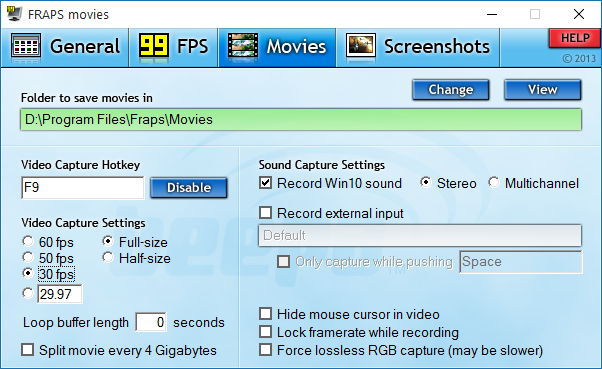
После этого можно сразу же переходить к игре и записывать содержимое, а по завершении нажать по кнопке для сохранения контента на компьютере. Понятно, что это крайне простой софт, предназначенный для записи небольших видео в любительских целях. Fraps нельзя настроить как решение для стриминга или профессиональной записи игр в сопровождении с веб-камерой или другими источниками. Если вас удовлетворяет такая функциональность, скачайте пробную версию с официального сайта для проверки записи длиной в 20 минут, а потом приобретите лицензию для постоянного использования.
Комьюнити теперь в Телеграм
Подпишитесь и будьте в курсе последних IT-новостей
Подписаться
Как пользоваться программой fraps
Для начала давайте скачаем саму программу отсюда. Скачали? Теперь установите её, думаю это не вызовет у Вас никаких затруднений ;-). Запускаем фрапс. Теперь самое время познакомиться с интерфейсом и настроить программу.
Настройка Fraps
После запуска программы перед нами открывается её главная вкладка «General» и на мой взгляд она самая бесполезная. На ней находится информация о создателях, версии и т.д. Поэтому мы не будем на ней задерживаться и перейдем далее.
Следующая вкладка FPS. В ней тоже нет ничего особо ценного, поэтому здесь тоже менять ничего не стоит.
Идем дальше. Следующая вкладка Movies. Здесь то нам и стоит остановится поподробнее.
- 1) Первым делом нам нужно выбрать папку, в которую будут сохраняться записанные видео. Хочу предупредить, что записанные ролики могут быть размером по несколько гигабайт, поэтому свободного места должно быть относительно много (не менее 10 гб)
- 2) Теперь выберите горячую клавишу для запуска захвата видео (в моем случае F9)
- 3) Следующий этап — Запись звука. Записывать звук или нет, решать Вам, только хотелось бы предупредить, что это будет уменьшать качество самого видео. Звук записывается не с игры, а с микрофона, то есть то, что Вы говорите. Лично я всегда снимаю галочку с Record sound. В большинстве случаев на видео накладывают музыку, по этому дорожу звука в любом случае в дальнейшем придётся срезать. Ну а если Вам нужно наложить на видео какие-то комментарии, то лучше это сделать после записи видео, при помощи какой-нибудь сторонней программы.
- 4) Следующий этап — (Video Capture Settings) Настройка захвата видео. Количество FPS должно быть больше 24, ну а какое значение выставлять на Вашем компьютере конкретно нельзя сказать.
- 5) Ну и последнее что нам осталось сделать — это настроить курсор и оверлей. За это отвечают три чекбокса в правом нижнем углу. Галочку надо обязательно поставить на средний — Lock framerate while recording (Блокировка частоты кадров при записи)
На этом установка и настройка Fraps успешно завершена. Теперь, для того, чтобы записать видео с игры, Вам просто нужно запустить Fraps, зайти в игру и нажать в нужный момент F9
Лучшие платные программы для записи игр с экрана со звуком
Рейтинг включает и более профессиональные программы для работы с контентом. Чтобы ими нормально пользоваться, придется предварительно купить. Однако, за свою цену они предложат более гибкие настройки, больше возможностей и лучшее качество записи.
Лучшие программы для записи игр:
- Bandicam;
- Mirillis Action;
- XSplit Gamecaster.
Bandicam
![]()
Популярная, простая и при этом мощная программа для сохранения записи с экрана. Она поддерживает захват видео со всего экрана. Пользоваться утилитой несложно, на все основные функции можно настроить горячие клавиши. Софт полезен как для создания игрового, так и обучающего контента, ведь у него есть режим подсветки или скрытия курсора, а также — функция таймера. К сожалению, ПО платное, чтобы насладиться официальной версией, нужно отдать $39. Есть и бесплатный режим с водяным знаком на экране и ограничением на длительность съемки 10 минут.
| Характеристика | Значение |
| Параметры видео | 3840х2160, H.264 |
| Системные требования | Windows 2003+, ОЗУ 1+ Гб, 2-ядерный ЦП |
Плюсы
- доступный для понимания интерфейс;
- много настроек;
- очень гибкая;
- есть функция для исправления видео в случае некорректного закрытия программы;
- видео занимают не очень много места.
Минусы
- довольно высокая цена;
- требовательна к ресурсам компьютера.
Отзыв: «Выбрал Bandicam среди всех аналогов и пользуюсь программой года 2. Ее минус только в том, что программа захватывает не все видео со звуком. Аудиодорожка может отсутствовать. Все остальное – сплошные плюсы».
Цена: 3000 рублей.
Mirillis Action
![]()
Весьма мощная и богатая возможностями программа для сохранения видео с экрана, работающая в режиме реального времени. Она также подходит для проведения трансляций, создания скриншотов и отображения FPS в любых играх. Является платным решением, но с вполне оправданной ценой. Умеет захватывать видео как в небольшом окне, так и в выделенной области или со всего экрана. Работает с самыми популярными форматами AVI и MP4. Умеет записывать музыку из игр, при этом сохраняя и звук с микрофона. Можно управлять с мобильного телефона.
| Характеристика | Значение |
| Параметры видео | 3840х2160, H.264 |
| Системные требования | Windows Vista+, ОЗУ 512 Мб, Direct3D 9.0 |
Плюсы
- записывает в высоком качестве;
- интуитивный интерфейс;
- позволяет делать скриншоты;
- может применяться для стриминга;
- много настроек.
Минусы
- может сохранять видео в нестандартном разрешении;
- требовательна к ресурсам ПК.
Отзыв: «Четкая программа, в ней есть все, что необходимо для YouTube-блогера».
Цена: 800 рублей.
XSplit Gamecaster
![]()
Программа в основном применяется стримерами на Twitch, но она также умеет записывать видео как для личных нужд, так и для дальнейшей публикации на YouTube или других сервисах. Приложение также включает видеоредактор, который помогает выполнить базовые корректировки видео до отправки роликов. Утилитой можно пользоваться и бесплатно, но с большими неудобствами. Лучше оплатить подписку ($9 в месяц) и получить доступ к режиму «картинка в картинке, аннотациям, записи без водяных знаков и т. п.
| Характеристика | Значение |
| Параметры видео | 3840х2160, H.264 |
| Системные требования | Windows Vista+, ОЗУ 512 Мб, Direct3D 9.0 |
Плюсы
- удобно не только записывать видео, но и проводить трансляции;
- оптимальное качество видео;
- есть редактор предпросмотра сцены;
- удобно управлять захватом видео;
- много параметров и настроек.
Минусы
- приходится платить ежемесячно;
- довольно ресурсоемкая программа.
Отзыв: «Очень хорошая программа, поэтому не будут перечислять многочисленные достоинства. Из минусов: требует много ОЗУ, вначале использования немного сложно разобраться, она очень долго закрывается. От себя ставлю оценку 9 из 10 баллов».
Цена: 800 рублей.
Портативная версия
Если есть необходимость запускать Фрапс и записывать видео на разных компьютерах, то вы наверняка задумывались о том, где скачать portable версию Fraps. В этом вам помогут те же торрент-трекеры, откуда вы за несколько секунд сможете скачать актуальную портативную версию приложения. Так же эта версия совместима с windows 7 и 10.
У программы для записи видео, создания скриншотов и проверки производительности Fraps есть как и свои преимущества, так и недостатки.
К явным плюсам Фрапса можно отнести:
- Программа занимает совсем немного места на жестком диске;
- В свободном доступе легко можно найти полную русифицированную версию приложения;
- Максимально простой и понятный интерфейс;
- Возможность постоянного отслеживания ФПС;
- Возможность получения снимков экрана разного формата.
Есть у программы и явные минусы:
- Отсутствует русификация, даже при приобретении полной платной версии программы. Не знающие английский язык пользователи вынуждены пользоваться либо пиратским ПО, либо искать альтернативу.
- Просто огромный вес снимаемых видео: одна минута записи весит в среднем до гигабайта.
- Отсутствие встроенных утилит для сжатия видео, а также невозможность сразу же конвертировать готовый ролик в необходимый формат.
- Отсутствие гибких настроек — каждая вкладка конфигураций содержит всего лишь по паре пунктов.
Многие пользователи задают вопрос, что лучше fraps или bandicam? Но однозначного ответа на него нет. У каждой программы свои плюсы и минусы. Мой совет, попробуйте установить обе, так вы быстрее поймете что для вас лучше. А может вы найдете еще какой подобный аналог и он будет лучше.
Изучив всю информацию, нужно определиться, что для вас критично, а что — нет, и какой функционал для вас необходим. Особенно это касается тех пользователей, что хотят приобрести полную версию, и тогда ваш пользовательский опыт будет исключительно положительным.
PlayClaw
№8 в рейтинге
PlayClaw можно использовать в том случае, если вы вы хотите провести съемки без потери ФПС. Настраивайте отображение на видеокадре количества фреймов, накладывайте изображение с веб-камеры, добавляйте картинку с веб-браузера, встраивайте чат с Twitch и многое другое. Софт поддерживает захват приложений, использующих технологии DirectX 9–12, Vulkan и OpenGL, и совместима с Windows 10 и ниже.
Также программное обеспечение можно использовать для общего захвата рабочего стола компьютера. Приложение использует встроенные кодировщики, но также умеет работать со встроенными в систему библиотеками. Помимо экспорта видеозаписей на жесткий диск пользователи также могут проводить прямую трансляцию на стриминговые платформы, например Twitch, YouTube Live и т.д.
Особенности
- Функционал: 8
- Интерфейс: 8
- Цена/функциональность: 5
- Общая оценка: 8
8/10
- Преимущества
- к оверлеям можно применять эффекты и маски;
- создание видеофайлов Ultra HD;
- настройка горячих клавиш для каждого действия;
- блокировка всплывающих окон и уведомлений выбранных программ.
- Недостатки:
- интерфейс нельзя назвать интуитивно-понятным;
- в бесплатной версии ограничен выбор кодеков;
- большой размер созданного файла;
- при снятии видеозаписей в высоком разрешении на слабом ПК бывают сбои.
“Как снимать видео с помощью fraps?”
- Сампер
Топ
- Аноним
я когда нажымаю ф9 несколько минут записываеться видео и само выключаеться помогите пппппппппжжжжжжжж
Аноним
в настройках фпс в левом нижнем углу будет написано остановить текст через ( )секунд убери галочку в этом разделе
Виктория Волкова
Итак. Видео, захват видео F9, размер30fps, сворачиваем Fraps в трей и жмём F9. Приятного просмотра! всё очень легко. Спасибо.
Все гуд!
А как браузер снимать? Пжжж!!!
Оксана
Отлично объяснили!
Павел
Ура! Никак не мог разобраться с фрапсом, а тут наконец-то нашёл нормальную инструкцию, теперь всё нормально записывается.
Оля
Классная инструкция, спасибо!
Тим
Помогло записать видео без труда!
Алекс
Наконец-то хорошая, доступная и понятная инструкция! Очень помогло! Все оказалось легко и просто!
Дарья
Классная программа! Доходчиво всё объяснили, удобна в использовании, разрабам респект! То, что нужно для моих обзоров на YouTube!!)
Ольга
Спасибо. Очень помогло, круто. Все получилось вышло у меня с первого раза. Так держать, зачет.
Николай
Суперская программа и великолепная статья.
СабИ
Все просто, понятно, доступно! Теперь нет никаких проблем с записью видео
VandNSam
Классная программа для записи видео, очень познавательная и интересная статья, разработчики постарались нg славу, автору респект.
SOVA
Крутая прога!
Alsou
Ценная информация, иногда бывает очень нужно записать видео, здесь подробно расписано!
SRover
Прикольно. А я всегда задавался вопросом как же снимается такое видео. Теперь и я смог. Прога класс! инструкция помогла.
Dimon
Да, инструкция зачетная! Класс!
AntoXa
Ваще здоровски! Я сейчас попробовал и у меня получилось ничешное такое видео! Народ, тут так легко, оказывается! Разрабы молодцы, постарались!
Weronika
Все доступно и понятно! без труда могу записывать видюхи!
Леха
Самая лучшая прога для записывания видео. Играю в ТО и warface! Начал вести свой канал на youtube благодаря этой проге
Виктория
Разработчики красавчики)) теперь могу записывать видео легко, все понятно))
Настройки и использование Fraps
Как было сказано выше, Fraps довольно прост в использовании. Для начала пользователю предстоит скачать программу в интернете (платную или бесплатную версию) и установить на свой компьютер. После запуска программы пользователь увидит горизонтальное меню с несколькими вкладками, это: FPS, «Главные», «Видео» и «Скриншот». Как можно догадаться, содержимое каждой вкладки соответствует ее названию. Для начала нужно зайти в «Главные». Здесь можно выставить следующие основные опции: «Запуск Fraps в свернутом виде», «Окно Fraps » и «Запуск Fraps вместе с Windows». Для запуска того или иного параметра достаточно установить галочку напротив него.
Далее во вкладке «FPS» пользователю следует указать папку, в которой будут сохраняться результаты тестов по измерению производительности в компьютерных играх. Кроме того, можно установить новую горячую клавишу, после щелчка которой будет осуществляться измерение производительности (по умолчанию это клавиша F10). Измерение может осуществляться по: «Частоте кадров», «Времени кадров», и все будет записываться в «Журнал работы» (эти параметры можно изменить по желанию пользователя).
Следующая вкладка — «Видео». Здесь указывается горячая клавиша для начала записи видео посредством программы Fraps (по умолчанию F9), указывается оптимальное количество кадров в секунду, а также разрешение будущей видеозаписи. Можно установить несколько вариантов FPS: 60fps, 50fps, 30fps или указать собственное значение в соответствующем поле.
Во вкладке «Скриншоты» можно указать клавишу, с помощью который вы сможете их делать, формат сохранения изображения (можно выбрать один из следующих вариантов: BMP, JPG, PNG или TGA).
Для того чтобы снимать видео с помощью Fraps, достаточно запустить игру или приложение и нажать на кнопку начала записи видео (как было сказано выше, по умолчанию это клавиша F9). Для завершения записи достаточно нажать на эту клавишу еще раз, а результат можно посмотреть в меню «Видео». Рядом с адресом папки, куда сохраняются ваши файлы, вы увидите кнопку «Просмотр». После щелчка сразу будет показываться последняя сохраненная видеозапись.
Fraps
— что это за программа? Зачем она нужна и как пользоваться Фрапсом?
Многие любители компьютерных игр хотели бы заснять свои лучшие битвы, чтобы похвастаться «перед народом».
Хорошо, если игра позволяет записывать сыгранные партии внутри себя самой (т.н. «реплеи»), но даже в таком случае их не используешь как отдельные видеофайлы. А если не позволяет?






























![Лучшие программы для записи игр без потери фпс [2024]](http://lakfol76.ru/wp-content/uploads/d/3/5/d354baa2409496e33cb622df83129dfa.jpeg)